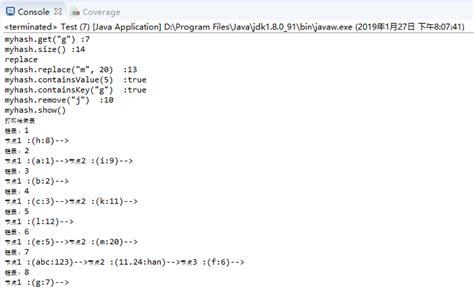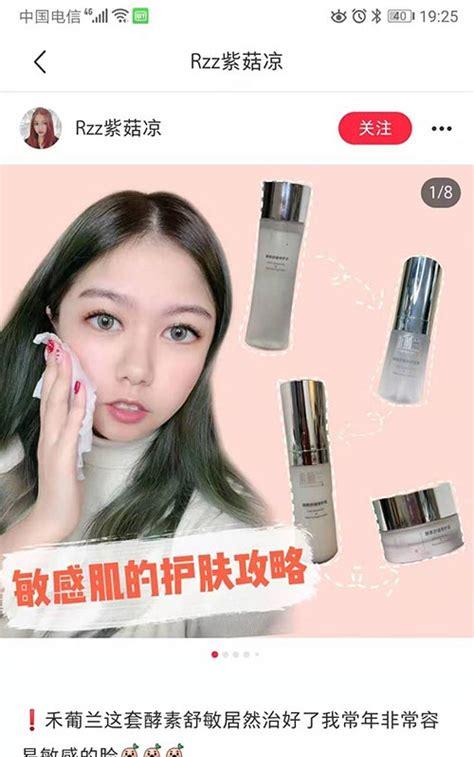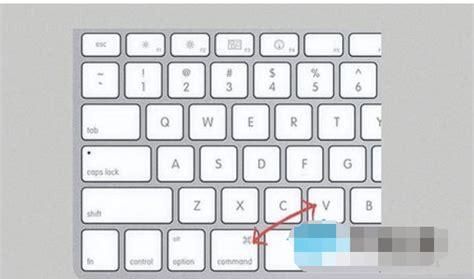无线网卡是一种应用非常普遍的网络设备,可能我们很多人都在使用无线网卡,但并不知道它的存在。不少人对无线网卡的使用、选购还有很多的误区。
什么是无线网卡▲▲▲
无线网卡,是网络适配器的一种,可以提供无线连接功能,从而使电脑等设备可以连接WiFi网络无线上网。
无线网卡是一个被动设备,或者叫做接收设备。它本身并不提供网络信号,而需要连接到一个WiFi网络才实现上网。
无线网卡vs无线上网卡▲▲▲
无线网卡和无线上网卡,是被很多人混淆的概念,一字之差,但两者无论从原理,还是从功能和使用上,都是完全不同。
无线上网卡,是指可以插入SIM卡,接入运营商的4G、5G网络,再将4G、5G网络转换成WiFi,作为一个WiFi热点使用。
本质上,无线上网卡,相当于一部只有WiFi热点功能的手机。无线上网卡,又可以被称作随身WiFi,按照支持的通信技术不同,分为3G无线上网卡(3G现在基本上没有了),4G无线上网卡,和5G无线上网卡。随着5G基站越来越多,如果你的手机不支持5G,其实是可以通过一个5G上网卡,来间接使用5G网络的。

无线网卡与有线网卡的区别▲▲▲
区别1:接入方式不同。
无线网卡:通过连接WiFi,接入网络;
有线网卡:通过网线连接,接入网络。
区别2:速率不同。
无线网卡:不同无线规格有不同的支持速率,从150Mbps到3200Mbps不等;
有线网卡:现在标配有线网卡,都是千兆速率。
区别3:稳定性。
有线网卡在稳定性上更优,通过网线传输网络信号,不受干扰,速率稳定,且发生故障的概率更低;无线网卡虽然稳定性不及有线网卡,但是无线网卡专为便携场景设计,可以摆脱网线束缚,使用更便捷。
笔记本电脑vs台式机▲▲▲
笔记本电脑,由于便携式的设计需求,所以都是支持wifi网络连接的。每个使用笔记本电脑的人都使用过wifi进行无线上网。但是为什么笔记本电脑可以连接WiFi?
那是因为,考虑到便携式的使用场景,笔记本电脑在设计上就在主板上内置了无线网卡。我们打开笔记本电脑的设备管理器,在“网络适配器”一项中,可以看到不止有一个设备。下面这张图中,最下面一个“Realtek PCIe FE Family Controller”是有线网卡,“Qualcomm Atheros AR9485WB-EG Wireless Network Adapter”就是集成的无线网卡。


台式机主板上通常是没有内置无线网卡的,所以台式机是无法直接连接WiFi的。当然带WiFi的主板也越来越多,如果正要组装台式机的话,选择主板时可以考虑直接选择带有WiFi功能的主板。
无线网卡的分类▲▲▲
无线网卡的型号众多,也有不同的分类方法。
按接口:
可分为PCI、USB、PCIe、M.2接口等。
PCI接口:目前只用在个别老式的有线网卡上面,可以安装在台式机的PCI插槽上;已经很少见到了。


PCIe接口:PCIe接口,可以直接插在主板的PCIe接口上。


M.2接口:笔记本电脑内置的集成无线网卡多为M.2接口。注意,使用M.2接口,需要将笔记本拆机,拆机有风险,如果介意拆机的话,还是直接购买USB接口的来使用。


USB接口:USB接口又可以分为USB 2.0和USB 3.0接口,两者速率不同。USB 2.0最大仅支持480Mbps,USB 3.0最大支持5Gbps,因此,当无线网卡的规格超过480Mbps时,请将USB网卡插在电脑的USB 3.0接口上,才能发挥无线速率的优势。
区分USB 3.0和USB 2.0的方法:USB 3.0通常为蓝色;USB 2.0通常为黑色或白色。



 按无线规格:
按无线规格:
无线网卡的规格众多,按照支持的WiFi协议可以分为以下几种:
150M单频、300M单频、450M单频;
AC650M双频、AC1300M双频、AC1900M双频、AC3200M双频、AX3000双频。
需注意一点:无线网卡为被动设备,双频网卡支持2.4G和5G,但同时只能有一个频段在工作,这一点和双频路由器是不同的。
按天线形态:
可分为内置天线和外置天线;
内置天线指天线隐藏在壳体内部,优点是网卡小巧轻便;缺点是天线性能较差;
外置天线指带有外置的天线,优点是天线性能更好,缺点是占用空间更大。

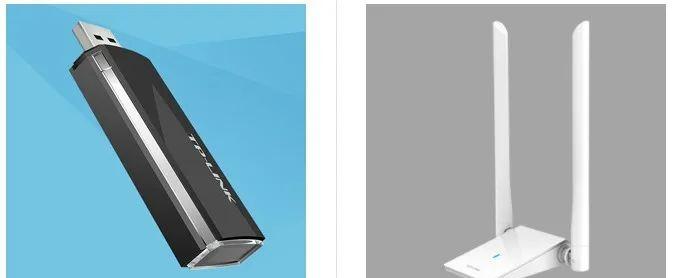
按是否免驱:
分为免驱版和非免驱版。
非免驱版:需要单独下载驱动以完成网卡的驱动安装;
免驱版:网卡内置驱动,插入电脑后,驱动自动完成安装。
安装,使用,卸载▲▲▲
安装:
USB网卡:USB网卡的安装最为简单,只要将网卡插入电脑的USB接口;注意根据网卡的无线规格选择USB 2.0或3.0。
PCIE网卡:将台式机关机,断开电源后,拆开机箱,将网卡插在PCIe插槽上,建议使用一个PCIe X1的插槽即可,X4和X16的插槽建议供显卡等设备使用。
M.2网卡:将笔记本电脑关机,拆机,在主板上找到M.2接口,注意认准M.2 wifi插槽,将原来旧的无线网卡拆掉后,更换为新的M.2网卡即可。
驱动安装:完成上述设备安装后,还需进行驱动安装,网卡才能使用。
免驱动网卡,驱动会自动弹出安装;
非免驱版网卡:建议安装说明书指示安装,步骤较多,这里就不赘述了。
使用:
无线网卡安装成功后,在Windows桌面的右下角,就可以进行WiFi连接;连接WiFi后,电脑就可以通过无线网络上网;
卸载:
如无线网卡不再使用,建议将驱动卸载,卸载方法和卸载其它软件一致。
附加功能▲▲▲
softAP功能:
softAP功能,又叫模拟AP功能,是指可以将无线网卡作为一个AP热点使用。主要使用在下这样的场景:
电脑通过网线联网,家中无WiFi网络,而手机需要上网。就可以使用无线网卡的softAP,建立一个WiFi热点,供手机使用。
开启softAP需要使用无线网卡厂商提供的客户端工具。

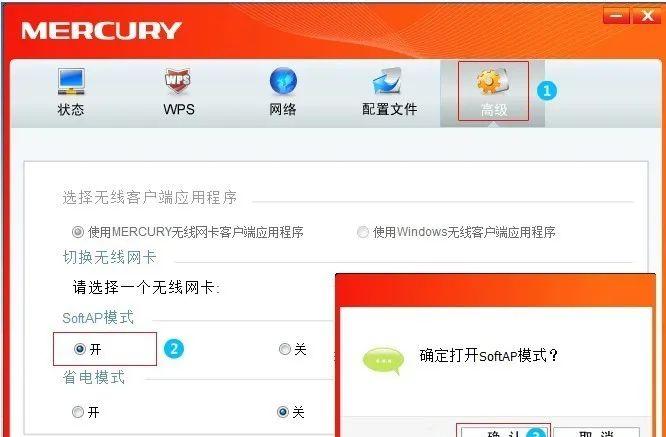
 蓝牙功能:
蓝牙功能:
蓝牙也是工作在2.4G频率,无线网卡的2.4G也是工作在相同频率。因此部分无线网卡是可以兼容蓝牙功能的。但是注意,蓝牙功能需要安装专门的蓝牙驱动支持。


选购建议▲▲▲
选购无线网卡时有几条基本原则,购买时可供参考。
原则一:根据无线路由器的WiFi规格,选择与之规格相当的无线网卡;
如果无线网卡规格低于路由器,则无线网卡成为网速的瓶颈,影响电脑上网体验;如果无线网卡规格高于路由器,则性能无法全部发挥,造成浪费。
原则二:优选免驱版无线网卡;
非免驱版安装不便,在下面场景下会出现类似著名的“winrar.rar“的尴尬。非免驱网卡一般会附送一张带有驱动文件的光盘,供安装驱动时使用。
电脑不能通过网线上网,无法下载无线网卡驱动;电脑也没有光驱;就会出现,买来无线网卡是为了电脑上网,但是无线网卡能上网之前却需要先联网获取驱动的困境。哈哈哈哈~绕进去了。


还是多花几块钱,直接选择一款免驱网卡吧。
原则三:天线形态根据对占用空间、WiFi距离来选择;
如果对网速要求不高,电脑距离路由器也不远,不希望占用过多空间,建议可以使用迷你款的USB网卡,比如腾达这一款 W311 M1免驱版,或者TP-LINK的TL-WN725N免驱版。尺寸非常小巧,和蓝牙键鼠的接收器尺寸相当。


如果网速要求不高,电脑距离路由器较远,且隔墙,推荐购买外置天线的无线网卡,接收WiFi的性能更好;
如果对网速要求高,推荐购买AC1200规格以上的双频无线网卡。
详细型号推荐:
1)无线路由器为单频450M或以下:推荐型号腾达的U1、或者TP-LINK的TL-WN826N免驱版。
支持300Mbps速率;
外置天线:信号更强;
免驱:安装更方便。
若需要内置天线的,则推荐腾达的U3、TP-LINK的TL-WN823N免驱版。除天线外,与上面的外置天线型号基本一致。


台式机的话,推荐购买TL-LINK的TL-WN881N PCIe网卡。
2)无线路由器为双频1200M:
推荐 UD13H免驱版
支持1300M无线速率;
外置天线:信号更强;
延长线连接:通过USB延长线连接,可以摆放在不同位置,更自由;
免驱版:安装更方便


台式机可以选择TP-LINK的PCIE双频无线网卡TL-WDN6280。
3)无线路由器为双频1900M或以上:
如果是台式机,建议购买华硕的 PCE-AC88 。
华硕品质,做工优秀。外观强势。最大优势是可拆卸的4天线设计,附送可拓展天线座,可随意吸附在金属表面。据说但是这一天线座,二手交易就可以在100元以上成交。
缺点是贵,追求性能的强烈推荐。


在这一规格下,如果选择无线网卡,也有几个型号可以选择,比如 TL-WDN7201H 或 TL-WDN7200H ,或者华硕的 USB-AC68 。
这一规格下,暂时没找到免驱版本的型号。
5)如果你家里安装了WiFi6的路由器,那么一定要搭配一款同样支持WiFi6的无线网卡才可以发挥WiFi6的威力。
WiFi6的无线网卡,笔记本的话,推荐Intel的ax200或ax201;


台式机的话,选择TP-LINK的TL-XDN8180,或者 翼联(EDUP)同规格的WIFI6无线网卡 。还可以自己购买M.2转PCIe的转接卡,将上面的AX200转成PCIE在台式机上使用。

电视怎么选择无线网卡▲▲▲
电视也是可以通过无线网卡实现连接WiFi上网的。但是电视选择无线网卡时要注意,只能使用USB接口的USB网卡,而驱动要支持,并不是所有的无线网卡都可以在电视上面使用。
下面这一款是可以在大多数电视上使用的无线网卡:
6dB的高增益天线;
免驱动安装。


“黑苹果”怎么选择无线网卡▲▲▲
为什么黑苹果的无线网卡要单独拿出来讲一下?因为,市场上的无线网卡大多都是针对Windows系统开发的。APPLE官方的电脑,iMac或者笔记本都是自带wifi功能的。
自己的Windows电脑安装黑苹果后,往往没有wifi功能,而并不是所有的无线网卡都可以使用。需要使用苹果在自己电脑上使用过的芯片,才有驱动可以支持。
在MAC系统支持方面,翼联EDUP这一厂商做的比较好。可以在翼联的官网,查看哪些型号支持MAC系统,购买对应的型号。
还可以,在京东、淘宝购买黑苹果无线网卡。比如 BCM94360CD 方案的型号,就可以支持黑苹果系统。
总之,安装黑苹果本身是一件比较折腾的事,搞定黑苹果的WiFi功能,也要多花一些精力,毕竟是“黑”苹果。